Овозможете го пренасочувањето на пристаништето за Arris TG1652S
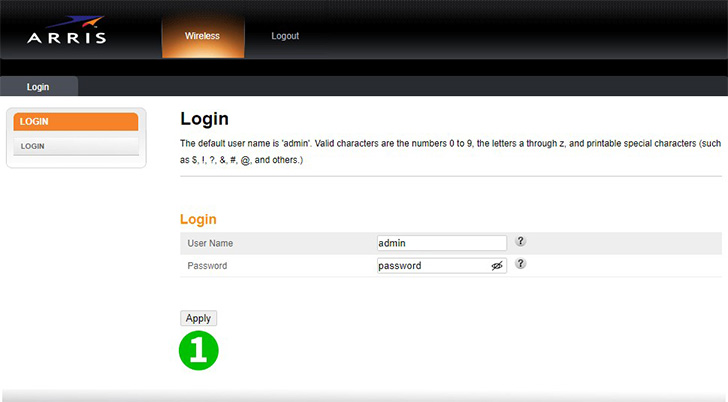
1 Пријавете се во рутерот со вашето корисничко име и лозинка (стандардна IP: 192.168.0.1, корисничко име: admin, лозинка: password)
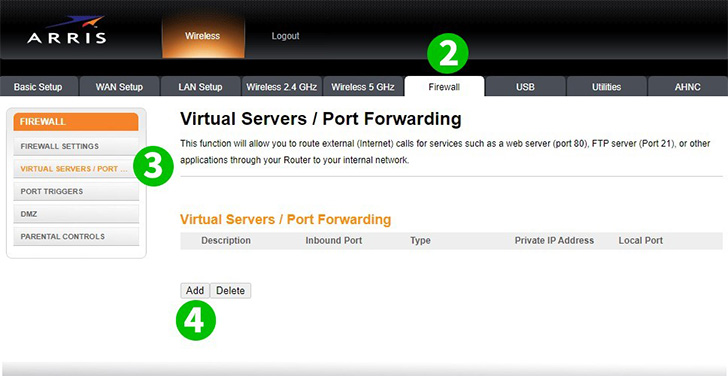
2 Кликнете на "Firewall"
3 Кликнете на "ВИРТУАЛНИ СЕРВИС / ПОРЦИЈА НА ПОРТА"
4 Кликнете на "Додај"

5 Внесете опис
Внесете порта: " 80 "
Изберете го формат: " TCP "
Внесете ја локалната IP на вашиот компјутер (IPv4)
Внесете го пристаништето повторно: " 80 "
6 Кликнете на "Додај виртуелен сервер"
7 Кликнете на „Одзив“
Пренасочувањето на пристаништето сега е конфигурирано за вашиот компјутер!
Овозможете го пренасочувањето на пристаништето за Arris TG1652S
Упатства за активирање на Port Forwarding за Arris TG1652S